Memahami cara mengganti foto profil Gmail di hp Android tentu penting agar bisa diganti kapan saja sesuai kebutuhan. Penggunaan perangkat mobile kini menjadi prioritas untuk mengatur segala kegiatan, termasuk kegiatan di dunia maya. Pengelolaan email pun kini tidak perlu ribet lagi dengan komputer melainkan diakses dengan gadget berbasis Android.

Agar email ini nampak profesional sekaligus menarik maka perlu menggunakan foto profil yang memang menarik dan sesuai. Mengganti foto profil lewat komputer memang mudah, namun bagaimana dengan perangkat Android? Berikut langkah-langkahnya:
Masuk Ke Akun Gmail
Langkah pertama untuk bisa mengganti foto profil di platform Gmail ini adalah dengan masuk atau login ke akun yang dimiliki. Tinggal mencari menu Gmail, yang biasanya sudah menjadi menu atau aplikasi bawaan smartphone Android. Nantinya akan diminta untuk mengisi kolom alamat email dan mengisi kolom password.
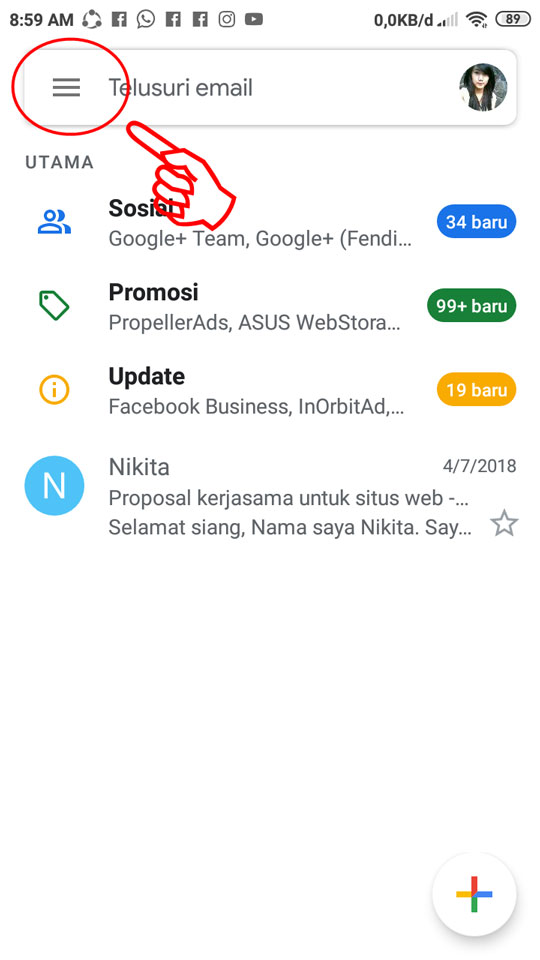
Pastikan sudah tahu atau mengingat alamat email lengkap yang sudah dibuat sebelumnya. Apabila sering terlupa maka pastikan saat membuat akun Gmail baru sudah mencatat nama akun beserta passwordnya. Setelah berhasil masuk ke akun Gmail maka bisa langsung ke langkah berikutnya.
Cari Dan Pilih Menu Pengaturan
Langkah kedua dalam cara mengganti foto profil Gmail di hp Android adalah dengan mencari menu pengaturan. Tentunya setelah berhasil masuk ke akun Gmail, karena berhasil memasukan alamat dan password yang sesuai. Menu pengaturan ini bisa ditemukan dengan menekan garis tiga horizontal atau mendatar di kiri atas.
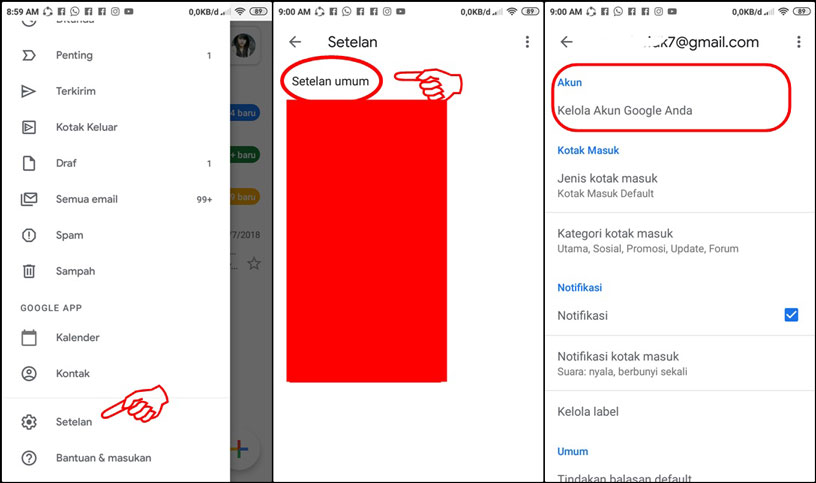
Tarik layar ke bagian paling bawah, hingga menemukan menu “setting” atau “pengaturan” untuk pengguna bahasa Indonesia di perangkat smartphone. Menu pengaturan ini letaknya selalu di bagian paling bawah meskipun memakai update-an terbaru aplikasi Gmail. Langkah berikutnya adalah masuk ke menu “General Setting” atau “Pengaturan Umum”.
Baru kemudian tarik layar ke bagian bawah kembali hingga menemukan menu “Change Picture” atau “Ganti Foto”. Klik menu tersebut untuk mengupdate foto profil Gmail terbaru yang diinginkan atau dimiliki.
Proses Ganti Foto Profil
Melalui menu “Ganti Foto” tadi, nantinya akan langsung terhubung ke menu “Buka Dari” atau “Open From”. Lewat menu ini tinggal mencari lokasi foto pengganti foto profil lama, yakni lokasi penyimpanan foto yang dimaksudkan. Apabila foto yang dituju sudah ditemukan maka tinggal klik foto tersebut.
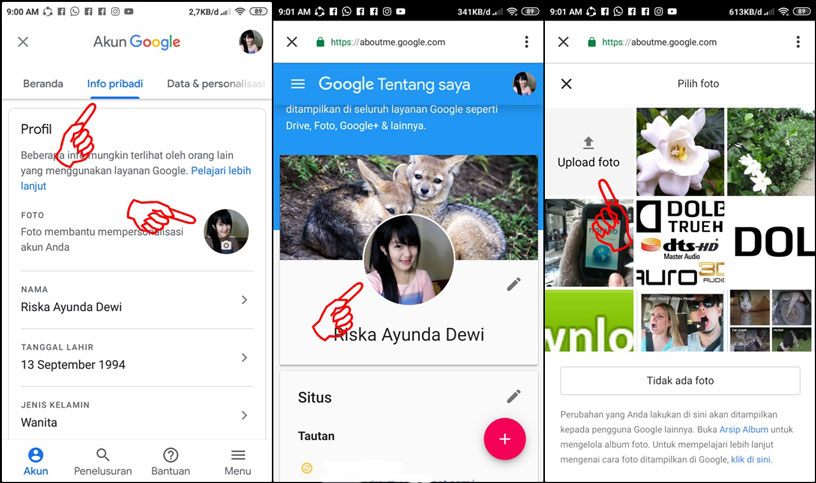
Dalam beberapa detik akan muncul notifikasi yang menunjukkan proses pengunggahan. Tunggu sampai proses ini selesai, dan seketika foto profil di akun Gmail akan berubah ke foto yang dipilih tadi.
Dalam cara mengganti foto profil Gmail di hp Android memang tidak akan dijumpai kesulitan yang berarti. Namun, untuk memastikan proses ini berjalan lancar maka pastikan tidak terlupa alamat email dan password.
Sehingga proses login tidak mengalami kendala, kemudian perlu juga untuk memastikan jaringan internet berjalan lancar. Sebab proses pengunggahan foto profil baru bisa tersendat ketika jaringan eror ataupun lemah.
Proses penggantian foto profil ini dalam kondisi normal, yakni internet lancar akan berlangsung beberapa menit saja. Apabila tidak menjumpai pilihan menu yang disebutkan di atas maka bisa mencoba mengupdate aplikasi Gmail di smartphone.
Namun, sebelum melakukan update cek dulu koneksi internetnya sebab bisa jadi proses loading berjalan lambat sehingga perlu ditunggu.
Baca juga :
- Cara Membuat Akun Gmail di Hp Asus Tanpa Verif Nomor HP
- Cara Logout atau Keluar dari Akun Gmail di Semua HP Android
- Bagaimana Cara Mengaktifkan Kembali Kartu Yang Terblokir? Ini Caranya
Penggantian foto profil memang penting untuk menunjukkan kondisi pemilik akun kepada teman maupun rekan bisnis. Sekaligus menjadi media promosi, karena lewat foto profil ini pula proses marketing atau promosi menjadi lebih lancar. Maka simak dan pelajari penjelasan mengenai cara mengganti foto profil Gmail di hp Android di atas.








